coreldrawX6 64位縮略圖補丁包
在coreldraw 中,我們設計字體一般都是通過貝塞爾工具或鋼筆筆工具來繪制完成的。 1.先用鉛筆在紙上設計好初稿 2.可以講稿件掃描入電腦,通過coreldraw中的貝塞爾工具或鋼筆筆描繪線條(比劃必須是封閉曲線,為了以后上色方便) 3.在描繪好的線條上做進一步休整 4.填色完成。+
coreldraw x6 安裝好后,打開的時候有個會員登錄窗口,而我的電腦是不聯網的,怎么樣才能打開運用這個軟件呢?
在會員登陸的彈出窗口的左下角,有個“不再顯示”的選項,把它勾選上,以后就不會再出現了。
或者直接關掉,軟件還是能進入的,只不過每次打開都會如此。
安裝代碼:X35H-7WNM-TT64-3257-433T 序列號:DR16R22-PECDSVB-YUJB6JP-8QKJ4D2 激活碼:B809-8A5C-3321-93D1-3378
coreldraw的縮量圖功能可以很方便的讓我們整理CDR素材和預覽設計文件,但自從大家升級到coreldraw x5/x6后卻發(fā)現CDR縮略圖無法顯示了,以致于經常有人詢問coreldraw 縮略圖的問題,不過很多人也許沒有想到的是:其實造成新版coreldraw縮略圖無法顯示的原因是大家多年來使用CDR精簡版的習慣造成的。hice......
coreldraw的縮量圖功能可以很方便的讓我們整理CDR素材和預覽設計文件,但自從大家升級到CorelDRAW X5/x6后卻發(fā)現CDR縮略圖無法顯示了,以致于經常有人詢問CorelDraw 縮略圖的問題,不過很多人也許沒有想到的是:其實造成新版coreldraw縮略圖無法顯示的原因是大家多年來使用CDR精簡版的習慣造成的。hicetea(魔鏡作者)經過多次測試,終于找到其根本原因和解決方法,一起分享給大家。
如果大家在安裝coreldraw x5/x6時取消了Windows Shell Extension 選項,那么你的cdr肯定是沒有縮略圖的,因為Windows Shell Extension其實就是cdr縮略圖組件,不安裝自然是沒有縮略圖,如果你是在安裝x5、x6過程中由于出現亂碼窗口,而不得不取消Windows Shell Extension 選項,那么你電腦一定是裝過CorelDRAW X4或者其他版的精簡版,這樣,由于沖突,你的x5/x6也將不顯示縮略圖。解決辦法如下。
1、如果你是由于沖突原因造成cdr縮略圖無法顯示,那么重新安裝X4的縮略圖包"ShellExt.msi "。安裝的時候一樣會提示那段亂碼要求輸入正確的 ShellExt.msi 的位置,請點 brower 繼續(xù)選中 ShellExt.msi 這個文件。安全通過就安裝完畢。(如下圖)
2、然后再次對著X4的縮略圖包"ShellExt.msi "右鍵,選擇“卸載”把ShellExt.msi 卸載掉,或者從控制面板、程序卸載里找到 Corel Graphics - Windows Shell Extension 然后卸載也可以。
大家也許會奇怪,為什么要先安裝一次,然后又卸載呢?其實先重新安裝只是為了完善ShellExt 環(huán)境,這樣才能干凈的卸載掉Windows Shell Extension。
3、卸載完ShellExt后就可以直接安裝對應coreldraw x6 32位或64位縮略圖顯示包了。 (如卸載后依然不能安裝,重啟是最好的選擇)
安裝好了CorelDRAW X6的縮略圖包,然后你可以結束資源管理器,再運行。
或者,直接重啟電腦。縮略圖絕對出來了。
- PC官方版
- 安卓官方手機版
- IOS官方手機版

















 下載
下載  下載
下載  下載
下載  下載
下載  下載
下載 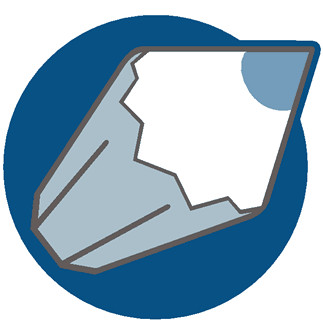 下載
下載 
 rutracker訪問插件0.9.28 免費版
rutracker訪問插件0.9.28 免費版
 jetbrains2022漢化包免費下載
jetbrains2022漢化包免費下載
 autocad2023破解文件免費下載
autocad2023破解文件免費下載
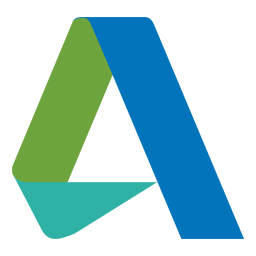 autodesk2023通用破解補丁全自動版本
autodesk2023通用破解補丁全自動版本
 autocad2022破解補丁免費版
autocad2022破解補丁免費版
 PS2022神經網絡濾鏡離線包(Neural Filters)官方免費版
PS2022神經網絡濾鏡離線包(Neural Filters)官方免費版
 Jetbrains系列產品重置30天試用插件免費下載
Jetbrains系列產品重置30天試用插件免費下載
 visual studio 2008 sp1升級補丁免費版
visual studio 2008 sp1升級補丁免費版
 delphi 10.4.2破解工具免費下載
delphi 10.4.2破解工具免費下載
 delphi 10.3 注冊機(含10.3.3)免費版
delphi 10.3 注冊機(含10.3.3)免費版
 delphi 10.2 tokyo 注冊機((含up1-up3))免費版
delphi 10.2 tokyo 注冊機((含up1-up3))免費版
 delphi 10.1 Berlin注冊機免費版
delphi 10.1 Berlin注冊機免費版
 delphi 10 seattle 破解工具免費版
delphi 10 seattle 破解工具免費版
 jetbrains2021簡體中文語言包免費下載
jetbrains2021簡體中文語言包免費下載
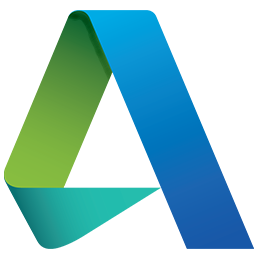 autodesk2022注冊激活補丁【自動配置版本】
autodesk2022注冊激活補丁【自動配置版本】
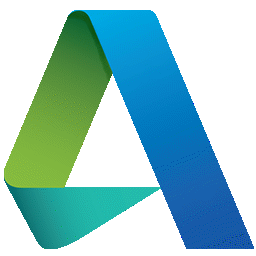 autodesk2022通用破解補丁免費下載
autodesk2022通用破解補丁免費下載
 office2021激活工具kms神龍版21.12.08 免費下載
office2021激活工具kms神龍版21.12.08 免費下載
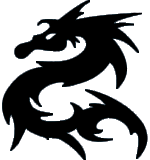 office2019激活工具神龍版kms免費版
office2019激活工具神龍版kms免費版
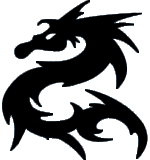 office2016激活工具(MicroKMS神龍版)綠色版
office2016激活工具(MicroKMS神龍版)綠色版
 雷電模擬器4.x去廣告補丁1.0 便捷免費版
雷電模擬器4.x去廣告補丁1.0 便捷免費版
 雷電模擬器3.x 去廣告補丁1.0 便捷免費版
雷電模擬器3.x 去廣告補丁1.0 便捷免費版
 keyshot漢化工具包1.0 通用免費版
keyshot漢化工具包1.0 通用免費版
 Adobe GenP(Adobe產品破解補丁)3.0綠色免費版
Adobe GenP(Adobe產品破解補丁)3.0綠色免費版
 caxa 3d實體設計2020破解補丁2020最新版
caxa 3d實體設計2020破解補丁2020最新版
 3dmax2012破解文件免費版
3dmax2012破解文件免費版
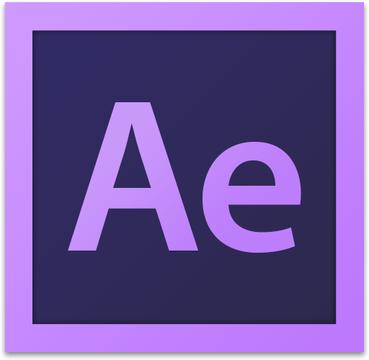 ae stardust漢化插件最新版
ae stardust漢化插件最新版
 adobe cc 2020 crack免費下載
adobe cc 2020 crack免費下載
 易語言5.81補丁最新免費版
易語言5.81補丁最新免費版





 autocad 2019 64位/32位注冊機通用版【附注
autocad 2019 64位/32位注冊機通用版【附注 office2016激活工具10.2.0 綠色免費版
office2016激活工具10.2.0 綠色免費版 office2013激活工具KMS版本神龍版
office2013激活工具KMS版本神龍版